검증된 AI 요약 ◀▼
티켓에서 첨부 파일을 사용 설정하여 상담사와 최종 사용자가 이메일, API 등을 통해 파일을 보낼 수 있도록 하세요. 개인정보 보호, 파일 유형, 크기 제한에 대한 설정을 구성하세요. 민감한 문서에는 비공개 첨부 파일을 사용하고, 공개 액세스에 대한 만료 기간을 설정하며, 보안을 위해 권장 파일 유형으로 제한하세요. 첨부 파일에 맬웨어가 있는지 검사하여 티켓 상호작용 내에서 안전한 파일 교환을 보장합니다.
상담사와 최종 사용자는 티켓을 통해 서로에게 첨부 파일을 보낼 수 있습니다. Zendesk Support에서는 API, 이메일, 웹 양식, 웹 위젯 및 헬프 센터의 웹 위젯(클래식) 채널을 통해 사용자들이 보낸 첨부 파일을 받을 수 있습니다.
관리자는 개인정보 규칙, 최종 사용자 권한 및 첨부 방법을 설정하는 것을 포함하여 다양한 방식으로 첨부 파일 처리 방법을 구성할 수 있습니다.
이 문서에서 다루는 주제는 다음과 같습니다.
이메일 첨부 파일에 대한 정보
상담사와 최종 사용자는 티켓을 만들거나 업데이트할 때 또는 이메일 알림에 답장할 때 파일을 첨부할 수 있습니다. 첨부 파일은 연결된 첨부 파일이 되어 필요한 경우 첨부 파일을 다운로드하는 데 사용될 수 있는 외부 파일에 연결됩니다. 이는 이메일로 보낸 첨부 파일의 기본 작동 방식으로, 이메일 첨부 파일이 사용 설정되어 있지 않을 때 이런 식으로 작동합니다.
이메일 첨부 파일이 사용 설정되어 있는 경우에는 작동 방식이 다릅니다. 상담사와 최종 사용자가 연결된 첨부 파일 대신 이메일 첨부 파일을 보낼 수 있습니다. 티켓을 만들거나 업데이트하거나 이메일에 답장하여 발생한 이메일 알림에는 첨부 파일의 링크 대신 실제 첨부 파일이 포함됩니다. 이메일 첨부 파일은 이미지로서 나타나며 파일의 첫 번째 페이지의 미리 보기입니다.
- 인라인 첨부 파일: 파일을 드래그하여 이메일 본문이나 댓글에 드롭할 수 있습니다. 파일을 어디에 드롭하든 파일의 이미지가 나타납니다.
- 추가된 첨부 파일: 댓글 아래쪽에 나타나며 댓글 이메일 알림의 일부로서 보내는 첨부 파일입니다.
ticket.verbatim_description과 같은 자리 표시자로 최종 사용자에게 자동 답장을 보내도록 비즈니스 규칙을 설정한 경우 최종 사용자가 원래 보낸 첨부 파일은 자동 이메일 알림에 포함되지 않습니다.- 이메일 알림에 포함되지 않습니다. 대신 수신자는 첨부 파일이 전송되지 않았다는 알림을 받습니다.
- 티켓 내에서 최종 사용자에게 보이지 않습니다.
- 티켓 내에서 상담사에게 보이지만 맬웨어 경고가 표시되며 다운로드할 수 없습니다.
- 티켓 내에서 관리자에게 보이지만 맬웨어 경고가 표시됩니다. 관리자는 악성일 가능성이 있는 첨부 파일을 다운로드하고 상담사들에 대한 제한된 액세스 권한을 무시하도록 선택할 수 있습니다.
첨부 파일이 전송되지 않을 때 발신자에게는 알림을 보내지 않습니다.
이메일 첨부 파일 크기 한도를 초과하면 대신 첨부 파일의 링크가 이메일 알림에 나타납니다(첨부 파일 크기 한도 참조).
다음은 상담사와 최종 사용자에게 표시되는 첨부 파일의 예입니다.
| 상황 | 예 |
|---|---|
|
Gmail 계정의 이메일 알림에 있는 연결된 이메일 첨부 파일 |
|
|
Gmail 계정의 이메일 알림에 있는 이메일 첨부 파일 |
|
|
Support의 티켓 인터페이스에 있는 첨부 파일 |
|
| Support의 티켓 인터페이스에 있는 악성 첨부 파일(팀원에게만 보임) |  |
상담사의 이메일 첨부 파일 사용 설정하기
기본 첨부 파일 구성은 상담사가 티켓 댓글과 이메일 알림에 파일을 링크로 추가할 수 있도록 하는 것이지만, 상담사가 댓글에 바로 파일을 첨부할 수 있도록 허용할 수 있습니다. 이 유형의 첨부 파일은 Zendesk Support에 저장되며 티켓 인터페이스에서 액세스할 수 있습니다. 원하는 어떤 파일 유형이든 첨부할 수 있습니다.
최종 사용자가 티켓에 첨부 파일을 추가할 수 있도록 허용할 수도 있습니다(최종 사용자가 티켓에 파일을 첨부할 수 있도록 허용하기 참조).
- 관리 센터의 사이드바에서
 개체 및 규칙을 클릭한 다음 티켓 > 설정을 선택합니다.
개체 및 규칙을 클릭한 다음 티켓 > 설정을 선택합니다. - 다운로드 및 첨부 파일을 클릭하여 확장하세요.
-
상담사가 이메일에 파일을 첨부할 수 있도록 허용을 선택하세요.
참고: 안전한 다운로드가 사용 설정되어 있으면 이 설정이 표시되지 않으며 사용 설정할 수 없습니다.
- 페이지 아래쪽에 있는 저장을 클릭합니다.
사용 설정된 후에는 상담사가 댓글에 파일을 첨부할 때 링크가 아닌 첨부 파일로 포함됩니다. 현재 티켓 댓글에 첨부된 파일만 이메일 알림에 포함됩니다. 이전 티켓 댓글에 첨부된 파일은 추후 이메일 알림에 첨부되지 않습니다.
상담사로서 첨부 파일을 보내는 방법에 대한 내용은 티켓 댓글에 첨부 파일 추가하기를 참조하세요.
최종 사용자가 티켓에 파일을 첨부할 수 있도록 허용하기
최종 사용자가 티켓을 접수하거나 이메일 알림에 답장할 때 첨부 파일을 보낼 수 있도록 허용할 수 있습니다.
상담사의 이메일 첨부 파일 사용 설정하기에 설명된 대로 상담사에게 부여된 권한은 이 설정을 구성할 때 최종 사용자에게 적용됩니다. 또한 로그인한 최종 사용자만 인라인 첨부 파일을 사용할 수 있습니다.
- 관리 센터의 사이드바에서
 개체 및 규칙을 클릭한 다음 티켓 > 설정을 선택합니다.
개체 및 규칙을 클릭한 다음 티켓 > 설정을 선택합니다. - 다운로드 및 첨부 파일을 클릭하여 확장하세요.
- 최종 사용자가 파일을 첨부할 수 있도록 허용을 선택합니다.
- 저장을 클릭합니다.
비공개 첨부 파일 사용 설정하기
해당 URL이 헬프 센터 문서에서나 사용자에게 보내는 이메일 알림 내에서처럼 공개적으로 공유되지 않는 한 일반적으로 첨부 파일은 검색 엔진에 의해 색인화되거나 위협 인텔리전스 플랫폼(TIP)에 포함되지 않습니다. 티켓의 일반 첨부 파일은 첨부 파일 토큰이 있는 URL을 사용하여 보호됩니다. 이러한 토큰은 상당히 복잡하고 무작위적이지만 URL과 토큰이 있는 사람이라면 누구나 볼 수 있습니다. 이러한 보안 유형에 의존하는 경우에는 해당 최종 사용자가 아닌 다른 사람에게 이메일 알림이 잘못 전송되면 민감한 정보가 노출될 수도 있습니다.
티켓에 민감한 문서, 특히 여권, 운전면허증 등과 같은 신분증이 첨부되는 경우에는 비공개 첨부 파일을 사용 설정할 수 있습니다. 사용 설정되면 상담사가 첨부 파일을 보기 위해 로그인해야 합니다.
최종 사용자는 로그인해야 티켓을 볼 수 있으므로 헬프 센터에서 티켓의 비공개 첨부 파일을 볼 수 있습니다. 단, 첨부 파일은 이메일 티켓에 링크로 나타납니다. 첨부 파일을 보려면 링크를 클릭하여 헬프 센터에 로그인해야 합니다.
비공개 첨부 파일 사용 설정에 관한 다음 사항을 주목하세요.
- Guide를 활성화한 경우에만 비공개 첨부 파일을 사용할 수 있습니다. Guide를 활성화하지 않은 경우 최종 사용자를 인증할 수 없기 때문에 비공개 첨부 파일 옵션으로 인해 최종 사용자가 첨부 파일을 다운로드할 수 없게 됩니다.
- 비공개 첨부 파일을 사용 설정하면 로그인하지 않은 사용자에 대한 인라인 이미지가 사용 중지되며 상담사와 관리자가 Support에서 인라인 이미지를 추가할 수도 없습니다. 인라인 이미지는 공개적으로 액세스할 수 있는 이미지가 아닌 Zendesk 호스팅 이미지에 대해서만 사용 중지됩니다.
- 첨부 파일이 티켓에 연결되면 티켓에 액세스 권한이 있는 사용자들만 첨부 파일을 볼 수 있습니다.
- Zendesk 상담사 워크스페이스에서 이 설정은 실시간 채팅의 일부로 보낸 첨부 파일에도 적용되지만 웹, 모바일 또는 소셜 메시징 첨부 파일에는 적용되지 않습니다(Zendesk 상담사 워크스페이스에서 채팅 첨부 파일 보호하기 참조).
- 메시징에 대한 비공개 첨부 파일을 사용 설정하려면 메시징에서 비공개 첨부 파일에 대한 정보를 참조하세요.
비공개 첨부 파일을 사용 설정하려면 다음과 같이 하세요.
- 관리 센터의 사이드바에서
 개체 및 규칙을 클릭한 다음 티켓 > 설정을 선택합니다.
개체 및 규칙을 클릭한 다음 티켓 > 설정을 선택합니다. - 다운로드 및 첨부 파일을 클릭하여 확장하세요.
-
안전한 다운로드 허용을 선택합니다.
참고: 안전한 다운로드가 사용 설정되어 있으면 상담사가 이메일에 파일을 첨부할 수 있도록 허용 옵션이 나타나지 않으므로 사용 설정할 수 없습니다. 또한 안전한 다운로드 사용 옵션을 사용 설정하면 상담사가 컴퓨터에서 이미지를 복사하여 티켓 댓글에 붙여 넣을 수 없습니다.
- 저장을 클릭합니다.
공개 첨부 파일의 만료 기간 설정하기
관리자는 공개 첨부 파일의 만료 기간을 사용 설정할 수 있습니다. 첨부 파일 만료 기능을 사용하면 지정된 기간 동안 첨부 파일에 공개적으로 액세스할 수 있지만, 그 이후에는 비공개로 전환되어 액세스하려면 사용자 인증이 필요합니다.
공개 첨부 파일에 대한 첨부 파일 만료는 최종 사용자가 첨부 파일에 액세스하기 전에 인증을 필요로 하는 비공개 첨부 파일에 대한 대안을 제공합니다. 이 기능은 첨부 파일 액세스에 대한 인증 장벽을 원하지 않는 대규모 최종 사용자 기반을 갖춘 조직에 특히 유용합니다.
기본적으로 첨부 파일은 24시간 동안 공개적으로 액세스할 수 있습니다. 만료 기간이 지나면 첨부 파일이 비공개로 전환되어 액세스하려면 사용자 인증이 필요합니다.
공개 첨부 파일의 만료 기간을 사용 설정하려면 다음과 같이 하세요.
- 관리 센터의 사이드바에서
 개체 및 규칙을 클릭한 다음 티켓 > 설정을 선택합니다.
개체 및 규칙을 클릭한 다음 티켓 > 설정을 선택합니다. - 다운로드 및 첨부 파일을 클릭하여 확장하세요.
-
첨부 파일 만료를 선택합니다.
참고: 안전한 다운로드 허용이 사용 설정되어 있는 경우에는 첨부 파일 만료가 숨겨집니다.
- 시간 필드에 첨부 파일을 공개로 유지할 시간을 입력합니다. 이 기간 후에는 로그인이 필요한 보안 링크를 통해서만 첨부 파일에 액세스할 수 있습니다.
- 저장을 클릭합니다.
Zendesk 권장 파일 유형으로 티켓 첨부 파일 제한하기
기본적으로 티켓 첨부 파일이 사용 설정되면 모든 유형의 파일을 첨부할 수 있습니다. 관리자는 티켓 첨부 파일을 권장 파일 유형 집합으로 제한하고, 일반적으로 안전하다고 여겨지는 흔히 사용되는 파일 확장자의 사전 정의된 목록으로 첨부 파일을 제한할 수 있습니다. 이는 보안 공격에서 자주 악용되는 .exe 첨부 파일과 같은 잠재적으로 유해한 파일로부터 계정을 보호하는 데 도움이 됩니다.
권장 파일 유형 목록은 고정되어 있어 사용자 지정할 수 없습니다. 여기에는 다음 파일 형식이 포함됩니다.
har, json, 3g2, 3gp, 7z, aac, amr, avi, bmp, csv, doc, docx, eml,
gif, heic, heif, ics, jfif, jpeg, jpg, key, log, m4a, m4v,
mov, mp3, mp4, mp4a, mpeg, mpg, mpga, neon, numbers, odt,
oga, ogg, ogv, opus, pages, pdf, png, pps, ppsx, ppt, pptx,
qt, svg, tif, tiff, txt, vcf, wav, webm, webp, wmv, xls,
xlsx, xml, yaml, yml, zip
- 최종 사용자와 상담사는 목록에 표시된 유형의 파일만 첨부하도록 제한됩니다.
- 이 제한은 다음 채널을 통해 만든 신규 티켓에 적용됩니다.
- 이메일
- 헬프 센터 문의 등록 양식
- Zendesk Support 모바일 앱
- 웹 위젯(클래식)
- 기존 티켓 및 첨부 파일에 소급하여 적용되지 않습니다.
- 첨부 파일의 파일 유형 및 확장자 불일치 여부와 누락된 첨부 파일이 있는지도 확인합니다.
상담사가 허용되지 않는 확장자, 파일 유형 및 확장자가 일치하지 않거나 파일 확장자가 누락된 파일을 첨부하려고 하면 오류 메시지가 표시됩니다.
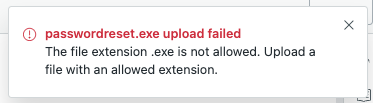
최종 사용자가 허용되지 않는 파일을 첨부하는 경우에는 오류가 표시되지 않습니다. 대신 첨부 파일 없이 티켓을 만듭니다. 상담사는 티켓 대화와 티켓 이벤트에서 첨부 파일이 포함되지 않은 이유를 설명하는 경고를 볼 수 있습니다. 허용되지 않는 파일이 티켓의 유일한 콘텐츠인 경우에도 마찬가지입니다.
권장 파일 유형으로 티켓 첨부 파일을 제한하려면 다음과 같이 하세요.
- 관리 센터의 사이드바에서
 개체 및 규칙을 클릭한 다음 티켓 > 설정을 선택합니다.
개체 및 규칙을 클릭한 다음 티켓 > 설정을 선택합니다. - 다운로드 및 첨부 파일을 클릭하여 확장하세요.
- 허용되는 파일 유형 아래에서 권장 파일 유형만을 선택합니다.
- 저장을 클릭합니다.
첨부 파일 크기 한도
- 단일 파일의 수신 이메일 및 웹 양식 첨부 파일 한도는 50MB입니다. 첨부 파일이 50MB를 초과하면 첨부 파일 없이 티켓을 만듭니다.
- 모든 발신 이메일 첨부 파일의 총 크기는 10MB를 초과할 수 없습니다. 이러한 한도를 초과하면 Support에서 첨부 파일을 연결된 첨부 파일로 처리합니다.
- 단일 연결된 파일의 발신 이메일 첨부 파일 한도는 50MB입니다. 최대 500개의 파일을 첨부할 수 있습니다.
50MB보다 큰 파일을 첨부하려고 시도하면 파일이 너무 크다고 알리는 오류 메시지가 표시됩니다. 첨부 파일이 이메일 또는 연결된 첨부 파일로 티켓에 첨부되지 않습니다.
- 프레임 수가 많은 GIF 파일을 업로드하면 시간 제한 오류로 업로드가 실패할 수 있습니다. 그런 일이 발생하면 GIF 파일을 더 적은 수의 프레임으로 다시 만들어 보세요.
첨부 파일 유형에 대한 자세한 내용은 이메일 첨부 파일에 대한 정보를 참조하세요.
이전 댓글의 첨부 파일은 연결된 첨부 파일로 이메일 알림에 포함됩니다. 답장에 여러 첨부 파일을 추가하는 경우에는 첨부 파일 유형 및 크기에 따라 우선 순위가 정해집니다. 이러한 크기 제한을 계산할 때 인라인 첨부 파일이 추가된 첨부 파일보다 먼저 계산됩니다. 인라인 첨부 파일을 링크로 보낼 때에도 이메일 알림의 본문에 이미지로 나타납니다.
아래 시나리오를 참조하세요.
시나리오 1
- 이메일 첨부 파일 A(3MB)
- 이메일 첨부 파일 B(6MB)
- 파일 A와 B는 이메일 첨부 파일로 포함됩니다
시나리오 2
- 인라인 첨부 파일 A(5MB)
- 이메일 첨부 파일 B(5MB)
- 이메일 첨부 파일 C(4MB)
- 인라인 첨부 파일 A를 이메일 첨부 파일로 보냅니다.
- 첨부 파일 B와 C로 인해 총 이메일 첨부 파일 크기가 10MB를 초과하므로 이 두 파일은 파일 링크로 포함됩니다.
시나리오 3
- 인라인 첨부 파일 A(5MB)
- 인라인 첨부 파일 B(6MB)
- 인라인 첨부 파일 C(4MB)
- 첨부 파일 A가 이메일 첨부 파일로 포함됩니다.
- 첨부 파일 B로 인해 총 이메일 첨부 파일 크기가 10MB를 초과하므로 이 파일은 파일 링크로 포함됩니다.
- 첨부 파일 C를 더해 총 이메일 첨부 파일 크기가 9MB가 되므로 이 파일은 실제 첨부 파일로 포함됩니다.


